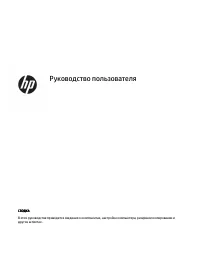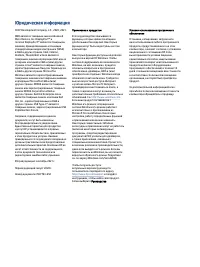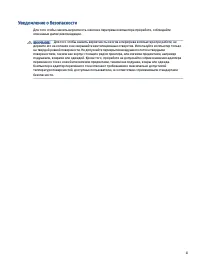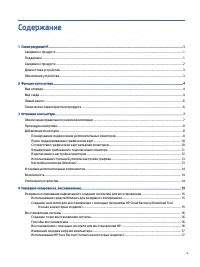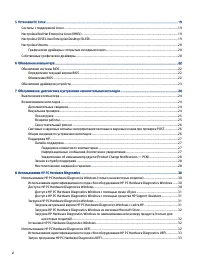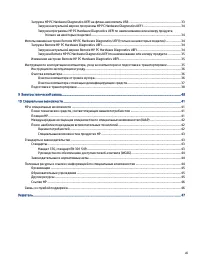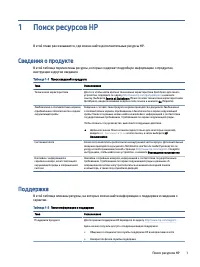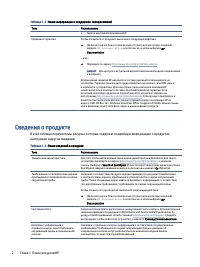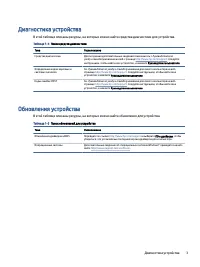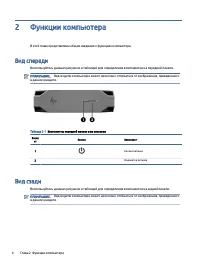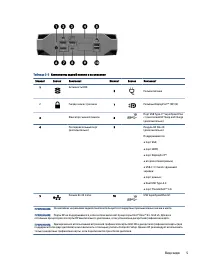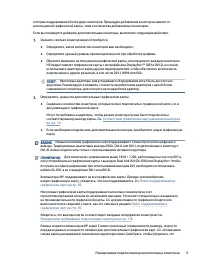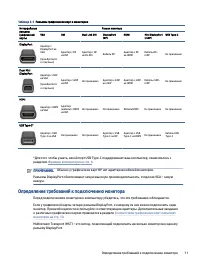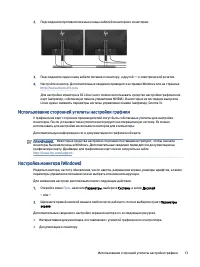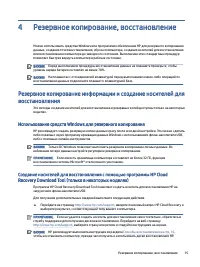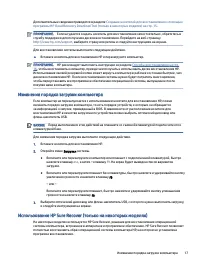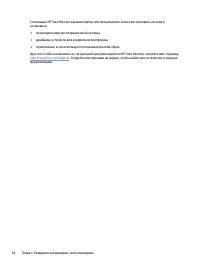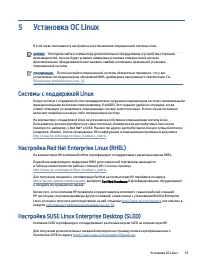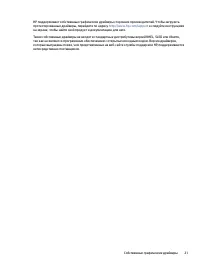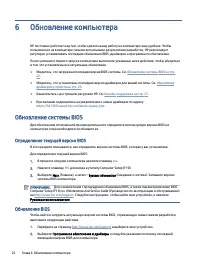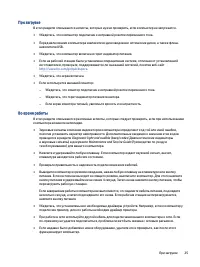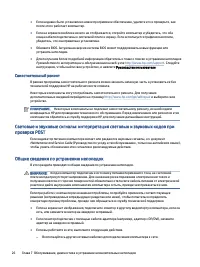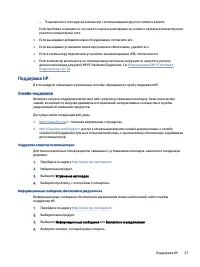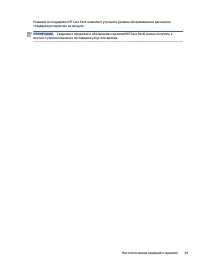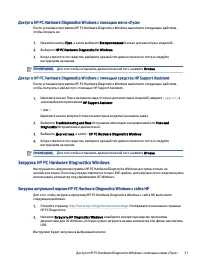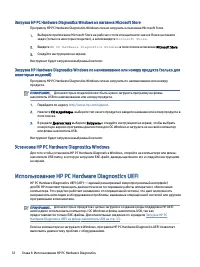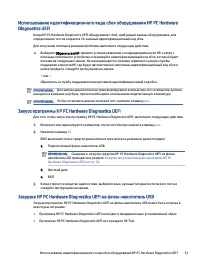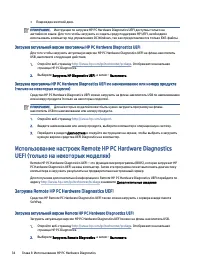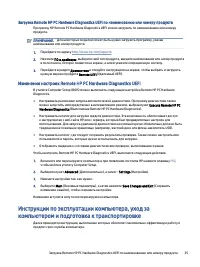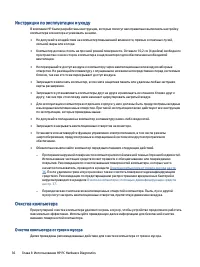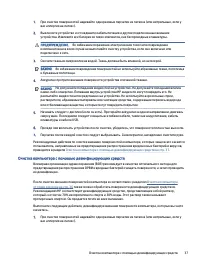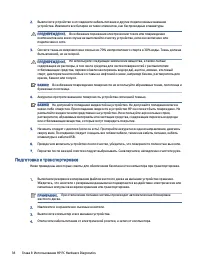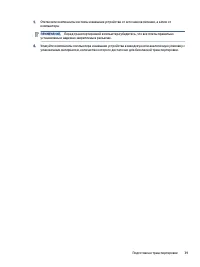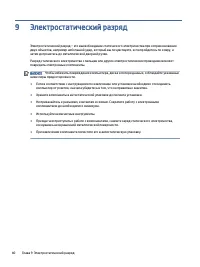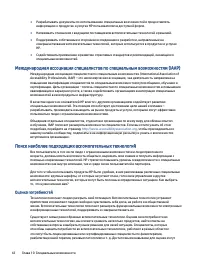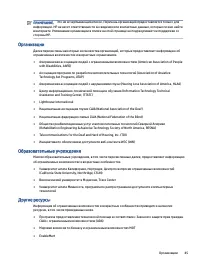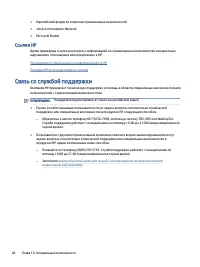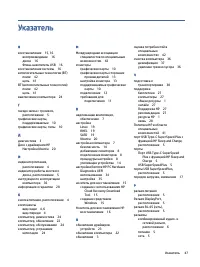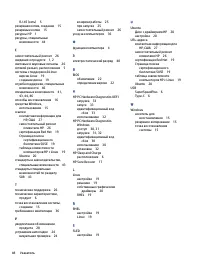Персональные компьютеры HP z2 Mini G5 DM 10700 - инструкция пользователя по применению, эксплуатации и установке на русском языке. Мы надеемся, она поможет вам решить возникшие у вас вопросы при эксплуатации техники.
Если остались вопросы, задайте их в комментариях после инструкции.
"Загружаем инструкцию", означает, что нужно подождать пока файл загрузится и можно будет его читать онлайн. Некоторые инструкции очень большие и время их появления зависит от вашей скорости интернета.
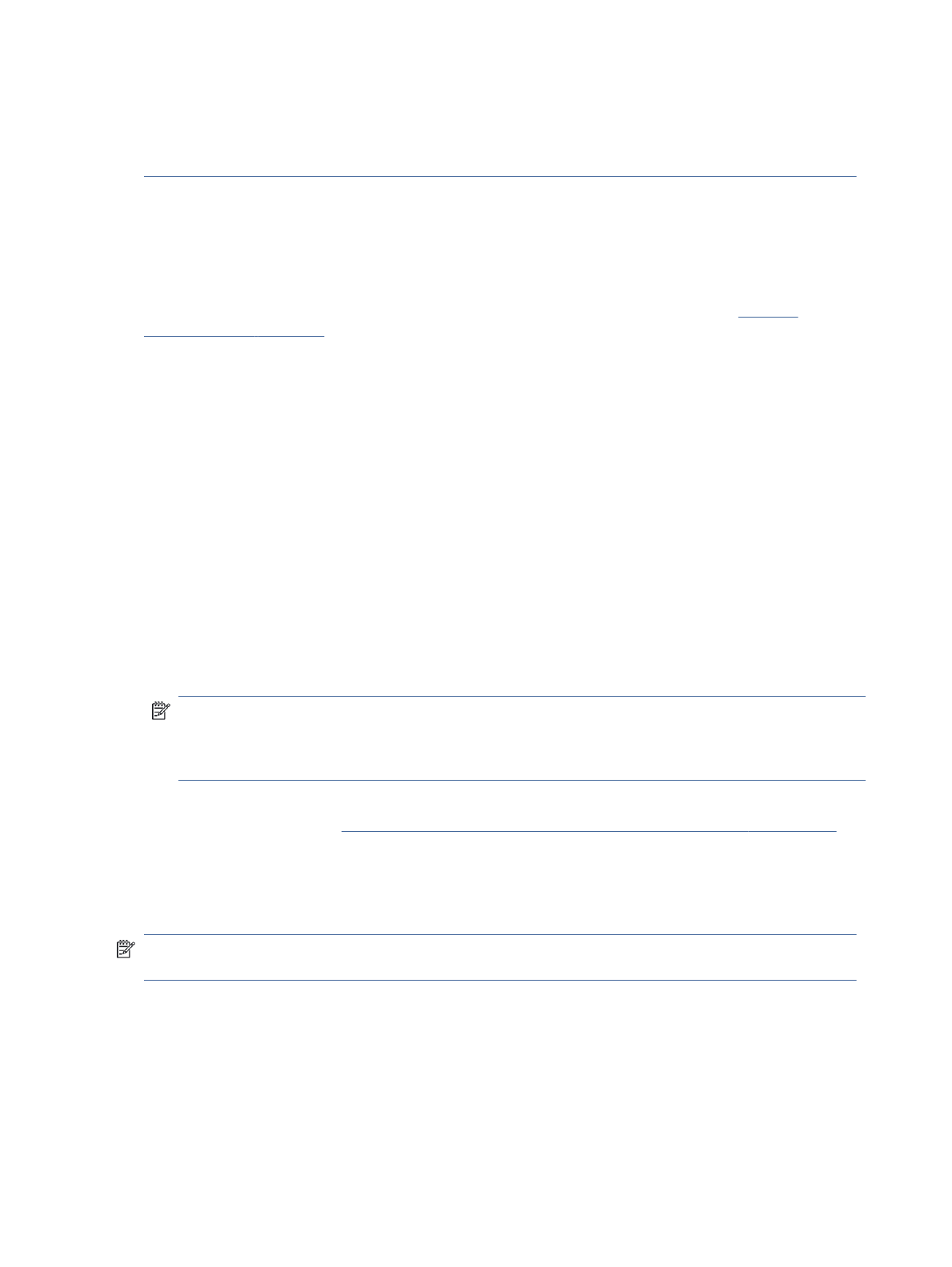
Использование свежей резервной копии может вернуть компьютер в рабочее состояние быстрее, чем
диски восстановления HP. После восстановления системы нужно будет потратить много времени,
чтобы переустановить все программное обеспечение операционной системы, выпущенное после
покупки вами компьютера.
Восстановлении системы
Существует ряд инструментов, которые позволяют восстановить систему как в ОС Windows, так и вне
ее, если компьютер не загружается.
HP рекомендует попытаться восстановить систему, используя инструкции из раздела
Создание точки восстановления системы
Функция восстановления системы доступна в ОС Windows. Программное обеспечение для
восстановления системы позволяет автоматически или вручную создавать точки восстановления (или
моментальные снимки) системных файлов и параметров на компьютере на определенный момент
времени.
Функция восстановления системы возвращает то состояние компьютера, в котором он был на момент
создания точки восстановления. При этом функция не влияет на личные файлы и документы.
Способы восстановления
Выполнив действия по первому методу, проверьте, сохранилась ли проблема, прежде чем переходить
к следующему методу. Возможно, в его использовании уже нет необходимости.
1.
Выполните восстановление системы Microsoft.
2.
Выполните команду «Вернуть компьютер в исходное состояние».
ПРИМЕЧАНИЕ.
Если выбрать Удалить все, а затем Полностью очистить диск, то выполнение этого
процесса может занять несколько часов, причем на компьютере не останется никакой
информации. Это самый безопасный способ возвращения компьютера в исходное состояние перед
утилизацией.
3.
Выполните восстановление с использованием носителя для восстановления HP. Дополнительные
Восстановление с помощью носителя для восстановления HP на стр. 16
Дополнительные сведения о первых двух методах приводятся в приложении «Получить справку».
Нажмите кнопку Пуск, выберите Все приложения (только для некоторых моделей), выберите
приложение Получить справку, а затем введите описание задачи, которую хотите выполнить.
ПРИМЕЧАНИЕ.
Для доступа к приложению «Получить справку» необходимо подключение к
интернету.
Восстановление с помощью носителя для восстановления HP
Носитель для восстановления HP позволяет восстановить исходную операционную систему и
установленные производителем программы. На некоторых моделях с помощью HP Cloud Recovery
Download Tool можно создать загрузочный флеш-накопитель USB.
16
Глава 4 Резервное копирование, восстановление
Содержание
- 3 Уведомление о безопасности
- 4 Об этом руководстве
- 5 Содержание
- 8 Сведения о продукте; Поддержка
- 10 Обновления устройства
- 11 Функции компьютера; Вид спереди; Вид сзади
- 13 Левый канал; Технические характеристики продукта
- 14 Установка компьютера; Обеспечение правильного режима вентиляции
- 15 Планирование подключения дополнительных мониторов
- 18 Определение требований к подключению монитора
- 19 Подключение и настройка мониторов
- 20 Использование сторонней утилиты настройки графики
- 22 Резервное копирование, восстановление; Резервное копирование информации и создание носителей для; Использование средств Windows для резервного копирования
- 23 Восстановлении системы; Создание точки восстановления системы
- 24 Изменение порядка загрузки компьютера; Использование HP Sure Recover (только на некоторых моделях)
- 26 Установка ОС Linux; Системы с поддержкой Linux; Настройка SUSE Linux Enterprise Desktop (SLED)
- 27 Настройка Ubuntu; Графические драйверы с открытым исходным кодом; Собственные графические драйверы
- 29 Обновление компьютера; Обновление системы BIOS; Определение текущей версии BIOS; Обновление BIOS
- 30 Обновление драйверов устройств
- 31 Выключение компьютера; Дополнительные сведения
- 33 Самостоятельный ремонт; проверке POST
- 34 Поддержка HP
- 37 Использование HP PC Hardware Diagnostics; Использование HP PC Hardware Diagnostics Windows (только на; Diagnostics Windows
- 38 Доступ к HP PC Hardware Diagnostics Windows с помощью меню «Пуск»; Загрузка HP PC Hardware Diagnostics Windows
- 39 Установка HP PC Hardware Diagnostics Windows; Использование HP PC Hardware Diagnostics UEFI
- 40 Diagnostics UEFI; Запуск программы HP PC Hardware Diagnostics UEFI; Загрузка HP PC Hardware Diagnostics UEFI на флеш-накопитель USB
- 41 Использование настроек Remote HP PC Hardware Diagnostics; Загрузка Remote HP PC Hardware Diagnostics UEFI
- 42 Изменение настроек Remote HP PC Hardware Diagnostics UEFI; Инструкции по эксплуатации компьютера, уход за
- 43 Инструкции по эксплуатации и уходу; Очистка компьютера; Очистка компьютера от грязи и мусора
- 44 Очистка компьютера с помощью дезинфицирующих средств
- 45 Подготовка к транспортировке
- 47 Электростатический разряд
- 48 Специальные возможности; HP и специальные возможности; Поиск технических средств, соответствующих вашим потребностям; Позиция HP
- 49 Поиск наиболее подходящих вспомогательных технологий; Оценка потребностей
- 50 Специальные возможности в продуктах HP; Стандарты и законодательство; Стандарты
- 51 Законодательные и нормативные акты; Полезные ресурсы и ссылки с информацией по специальным
- 53 Ссылки HP; Связь со службой поддержки
- 54 Указатель
Характеристики
Остались вопросы?Не нашли свой ответ в руководстве или возникли другие проблемы? Задайте свой вопрос в форме ниже с подробным описанием вашей ситуации, чтобы другие люди и специалисты смогли дать на него ответ. Если вы знаете как решить проблему другого человека, пожалуйста, подскажите ему :)